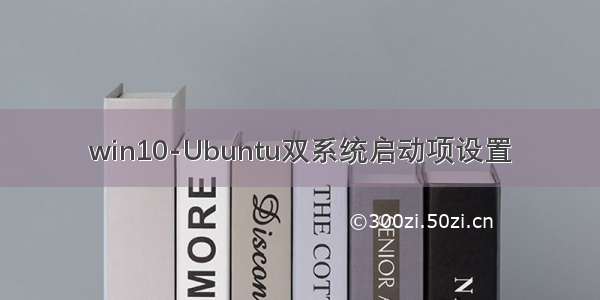文章目录
时间不同步问题解决方案 设置默认启动 Win10问题解决方案时间不同步
问题
安装完 Win10+Ubuntu 双系统后,发现每次使用 Ubuntu 之后回到 WIndows 系统时间都会比真实时间慢 8 小时。这是因为 Windows 使用 BIOS 时间作为本地时间,而 Ubuntu 会把 BIOS 时间认为 GMT (格林尼治) 时间,通过网络同步时间后 Ubuntu 就将 BIOS 里的时间修改为比自己慢 8 小时,最终导致 Windows 系统时间慢 8 小时。
解决方案
进入 Ubuntu 系统,打开终端,安装 ntpdate 时间同步工具
sudo apt install ntpdate
通过互联网同步时间
sudo ntpdate
更改时间机制,UTC→LocalTime,同时同步 BIOS 硬件时间
sudo hwclock --localtime -- systohc
重启就可以发现双系统时间已经同步
设置默认启动 Win10
问题
安装 Win10+Ubuntu 双系统后,发现每次开机默认进入 Ubuntu 系统,想要进入 Windows 就必须在 10 s 内进行选择。
解决方案
首先记住自己开机界面的 Windows 处于第几顺位,比如我的电脑里 Windows 是第 3 顺位
之后进入 Ubuntu 系统,打开终端,打开 grub 配置文件
sudo gedit /etc/default/grub
注意 gedit 后有一个空格。将 GRUB_DEFAULT=0 改为自己的 Windows 索引,比如我的就改为 2,之后点击右上角保存。
更新 grub 配置文件
sudo update-grub
重启电脑就可以发现 Windows 已经是默认启动项。